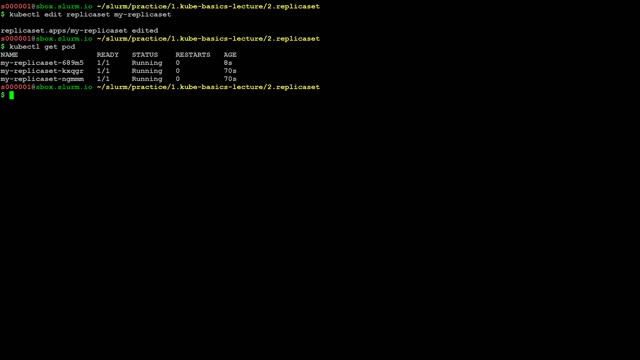
Для просмотра этой видеозаписи необходимо авторизоваться
АвторизацияKubernetes
От: admin Видео: 73
k8s Обзор Концепции Кубернетис
От: admin
8:59
От: admin
3:54
От: admin
11:22
От: admin
15:12
k8s Проверка работоспособности
От: admin
10:08
От: admin
11:33
k8s Хранение конфигураций Configmap
От: admin
11:08
k8s Хранение конфигураций Secret
От: admin
6:25
От: admin
7:13
От: admin
3:39
От: admin
19:04
От: admin
10:26
От: admin
0:26
От: admin
2:14
От: admin
4:55
От: admin
3:16
k8s Компоненты controller-manager
От: admin
3:32
От: admin
8:09
От: admin
3:30
От: admin
3:10
От: admin
9:07
От: admin
5:55
От: admin
5:31
От: admin
6:52
От: admin
6:58
От: admin
3:30
k8s kubespray Устройство playbook
От: admin
3:10
k8s kubespray Подготовка серверов
От: admin
4:01
k8s kubespray Заполняем инвентарь
От: admin
9:44
k8s kubespray настройка переменных
От: admin
8:35
k8s kubespray настройка переменных2
От: admin
1:04
От: admin
2:17
От: admin
5:29
От: admin
2:52
k8s kubespray Обновление кластера
От: admin
6:18
k8s kubespray Обновление кластера2
От: admin
7:13
От: admin
0:45
От: admin
16:16
От: admin
11:05
От: admin
6:52
k8s Абстракции Headless Service
От: admin
5:23
От: admin
9:37
От: admin
4:29
От: admin
11:25
k8s Публикация сервисов Введение
От: admin
0:26
От: admin
3:54
От: admin
2:39
От: admin
1:45
От: admin
2:27
От: admin
2:08
От: admin
7:05
От: admin
11:29
От: admin
1:56
От: admin
0:19
От: admin
4:56
От: admin
23:35
От: admin
18:48
От: admin
5:45
От: admin
8:11
От: admin
16:33
От: admin
14:48
От: admin
0:29
От: admin
10:31
От: admin
3:05
От: admin
3:19
От: admin
5:44
От: admin
2:53
От: admin
9:40
От: admin
12:47
k8s CI/CD Обновление приложений
От: admin
3:43
Описание
Поделиться
Добавить в
Вам надо авторизоваться чтобы добавлять видеозаписи к спискам воспроизведения.
Комментарии (2)
Авторизуйтесь чтобы комментировать.
Advertisement
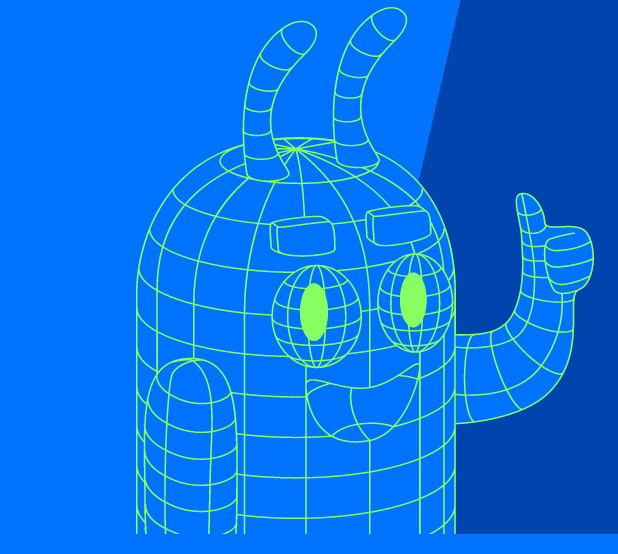
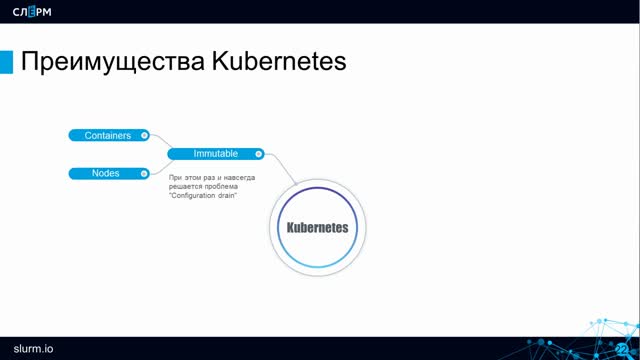
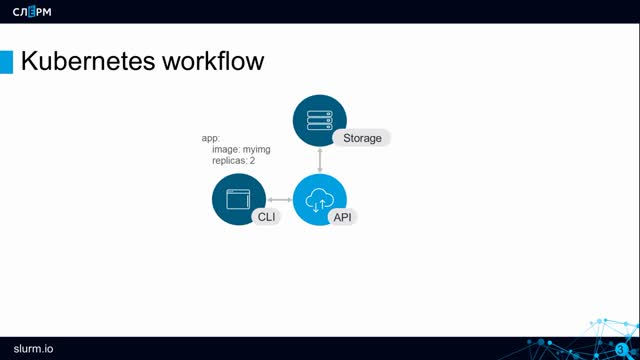

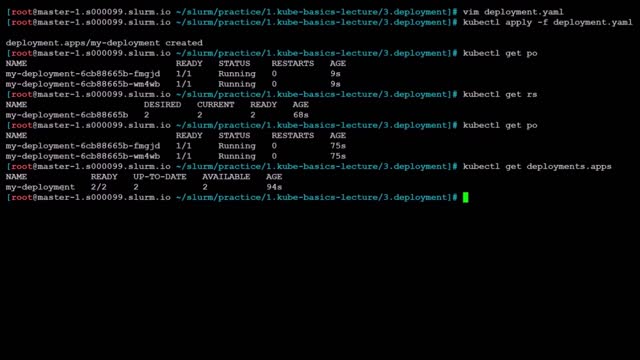
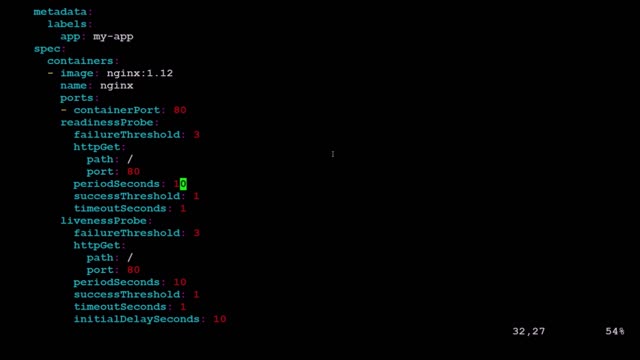
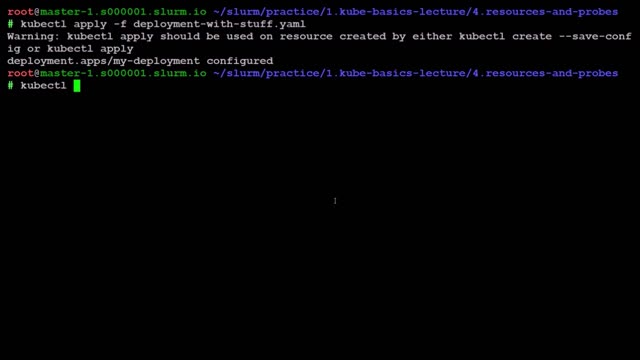
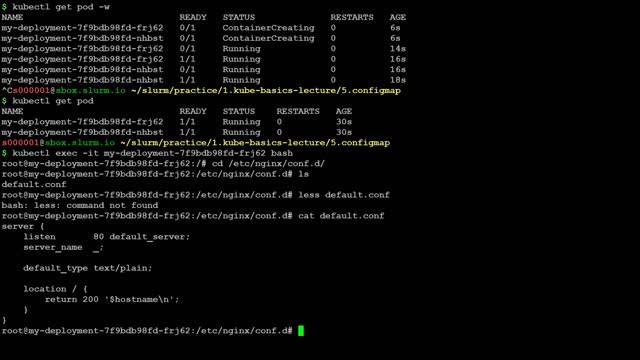
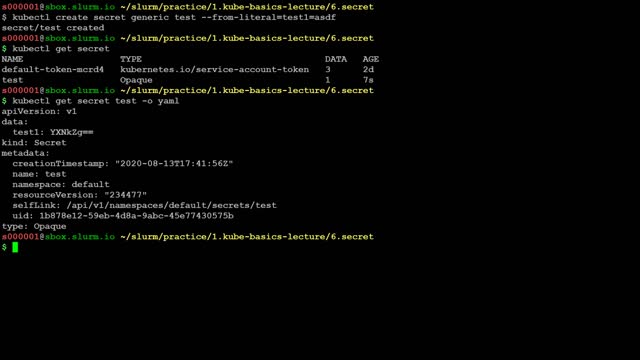
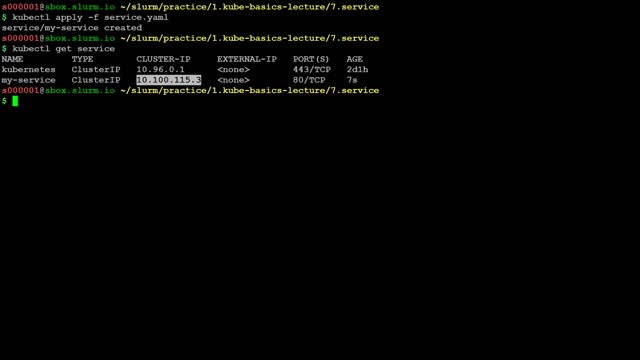
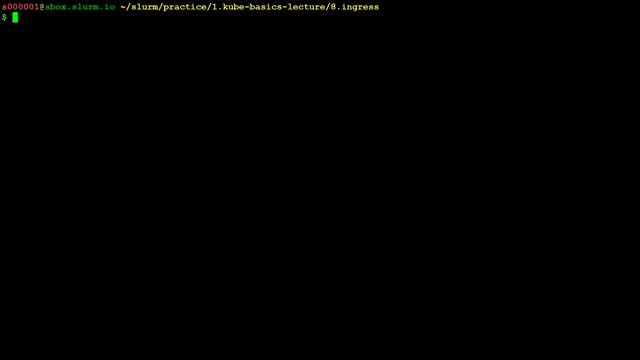
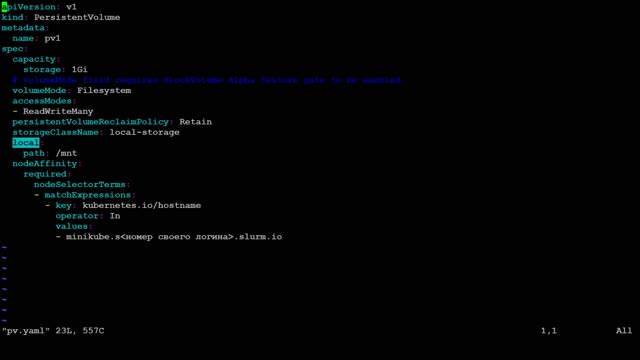
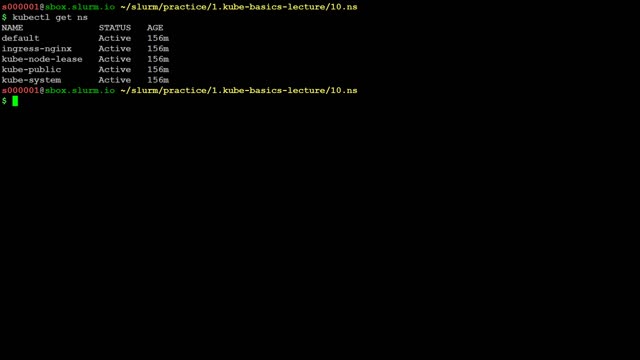
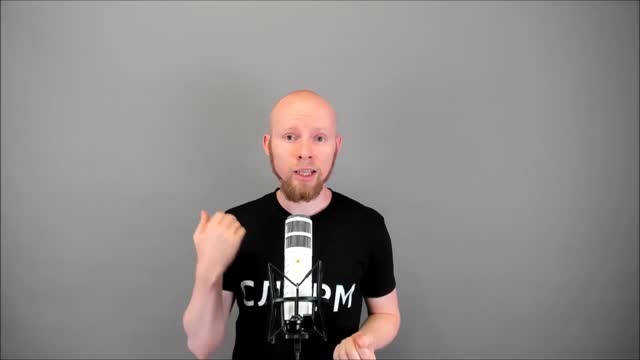
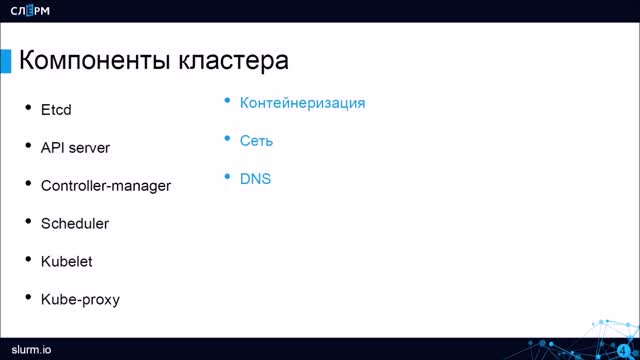
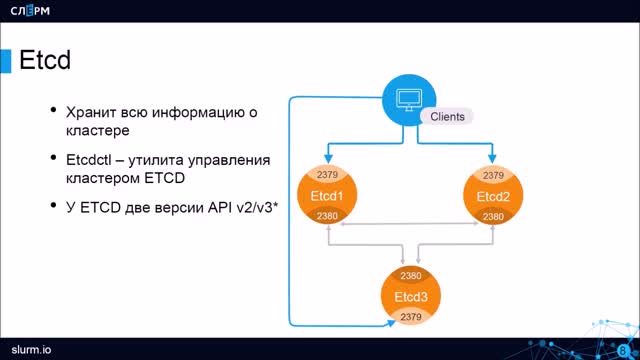
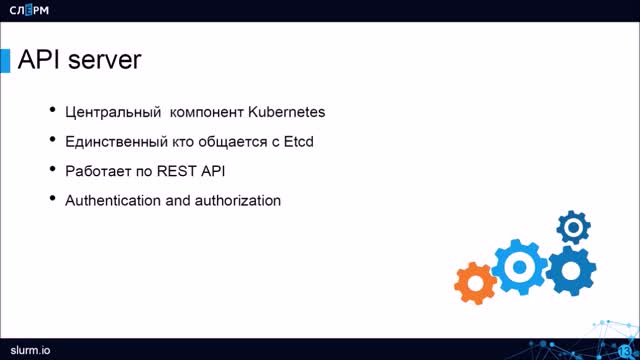
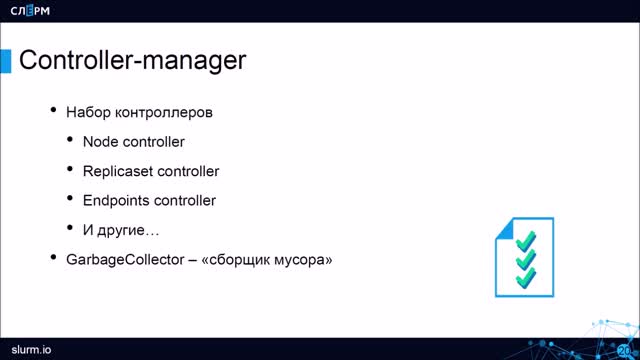

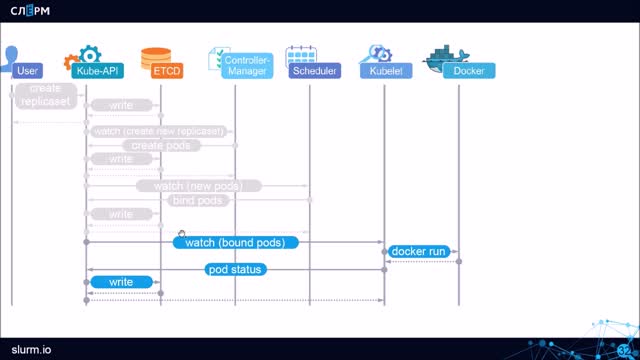

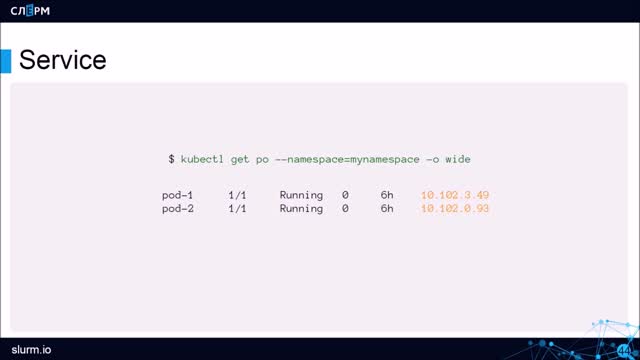
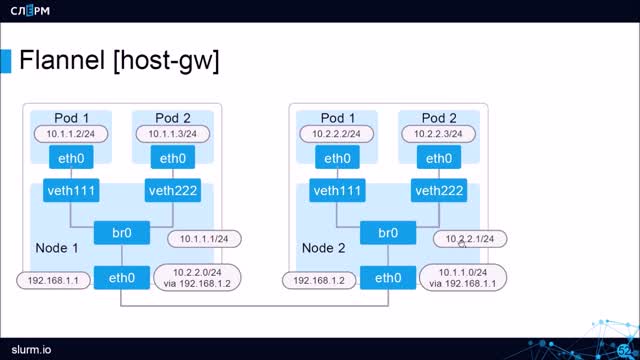
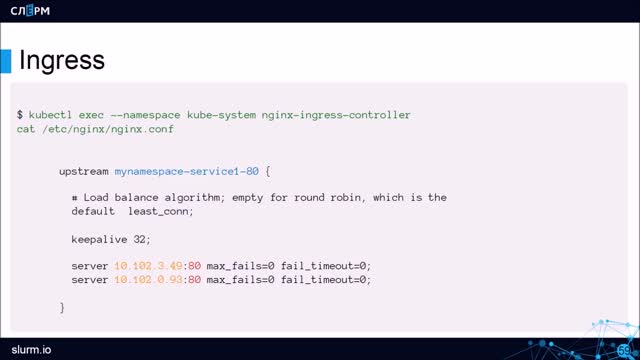

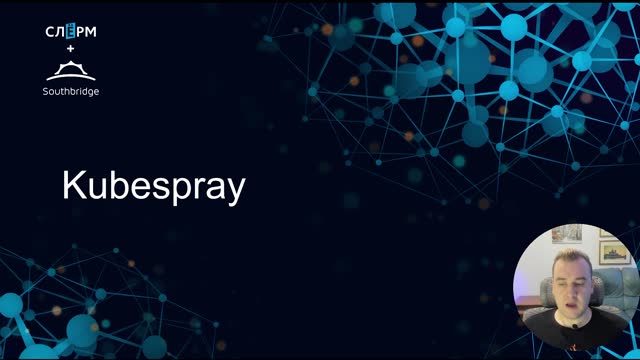
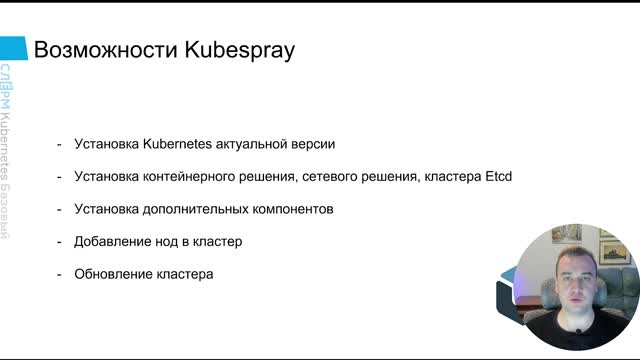
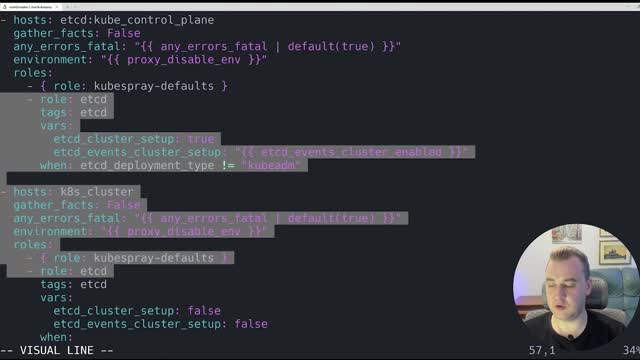

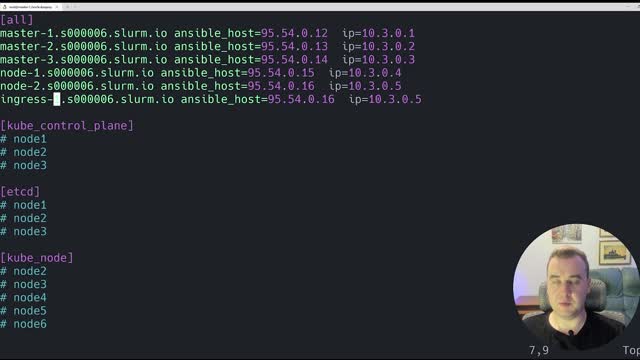
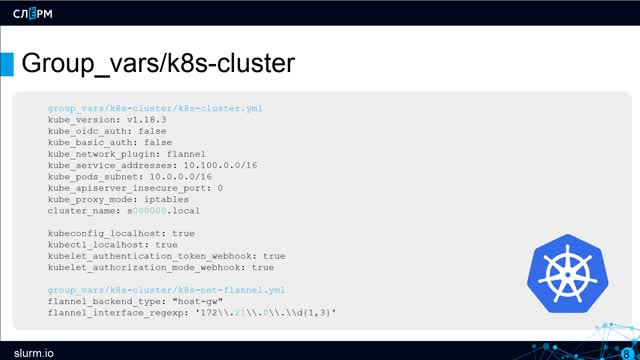
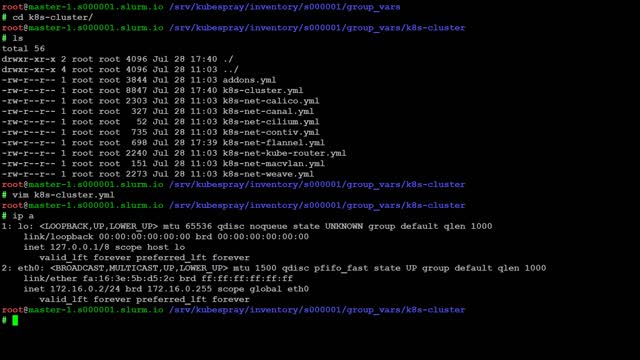
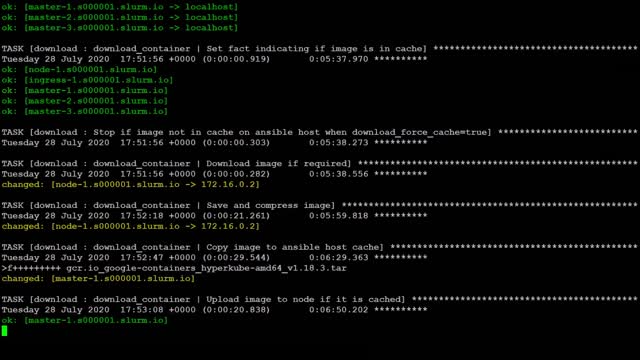
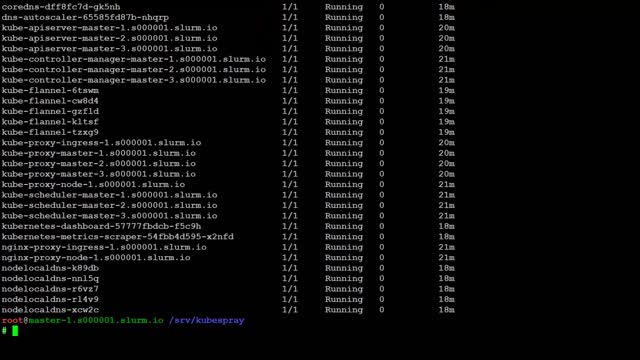
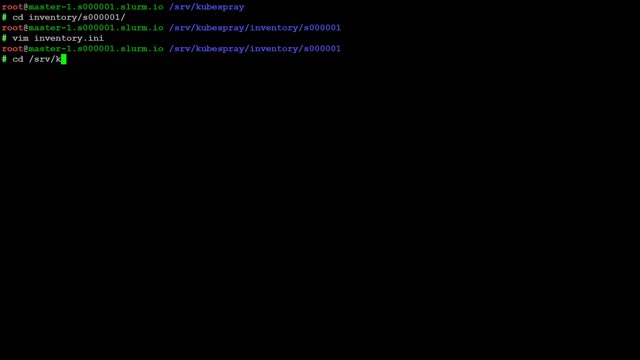
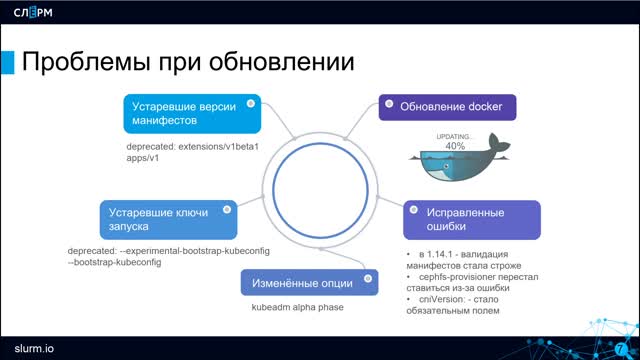
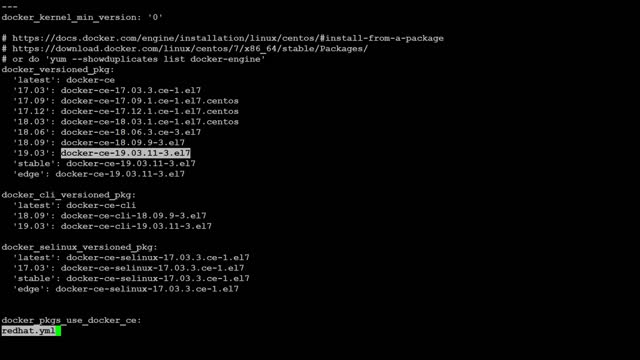
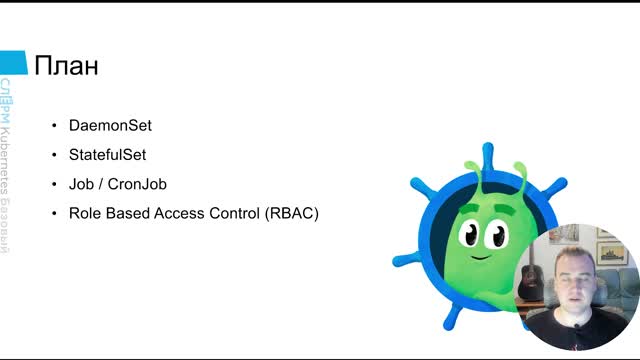

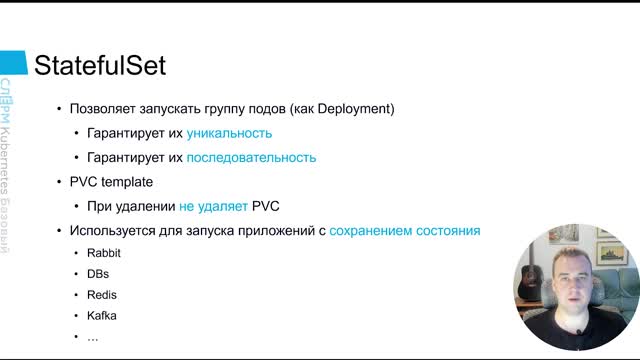
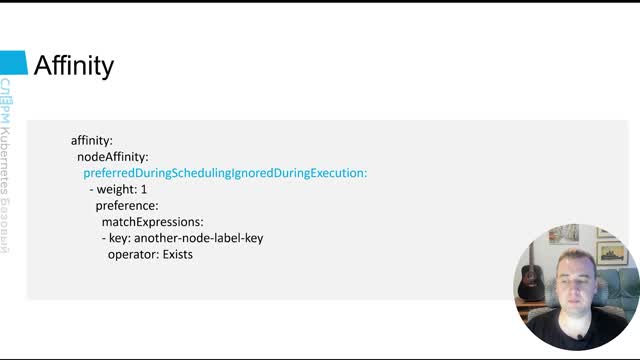
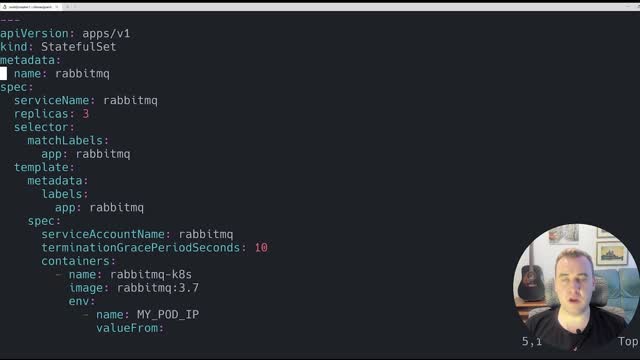
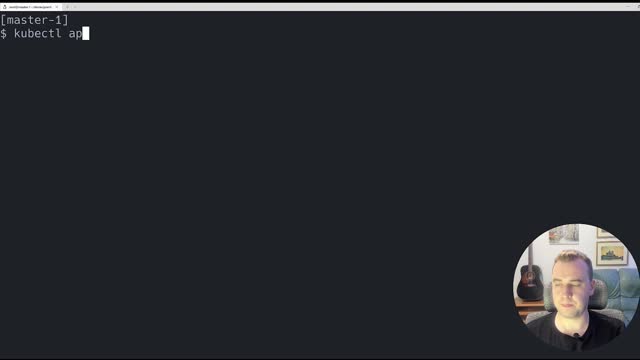
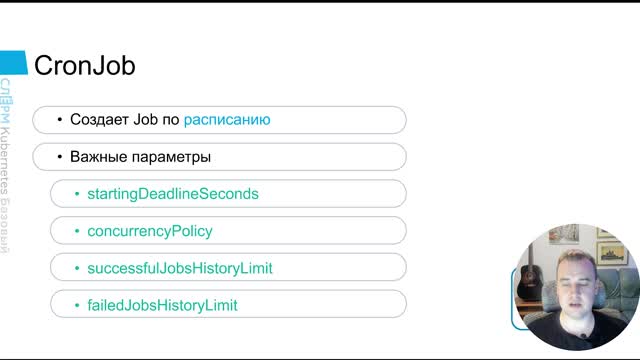
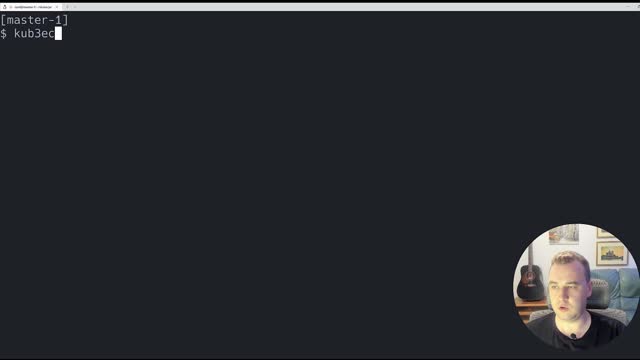
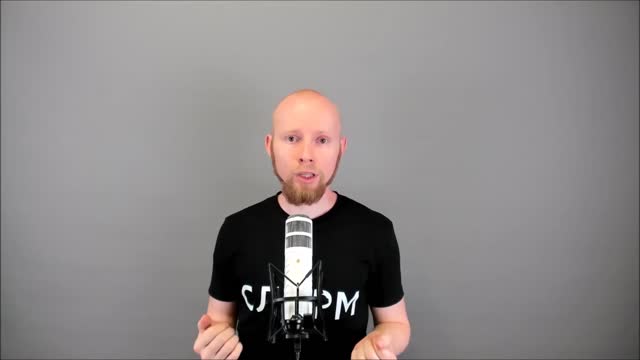
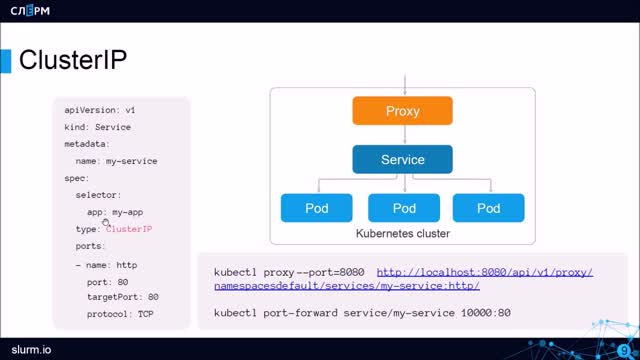
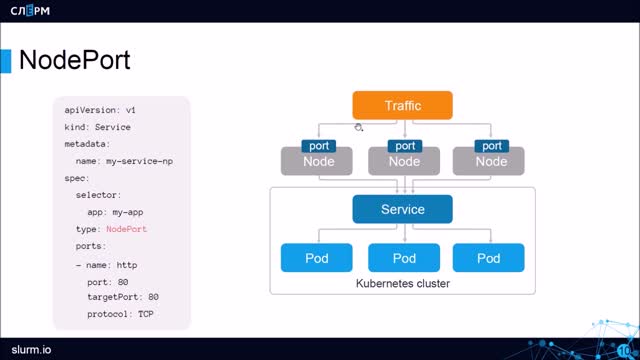
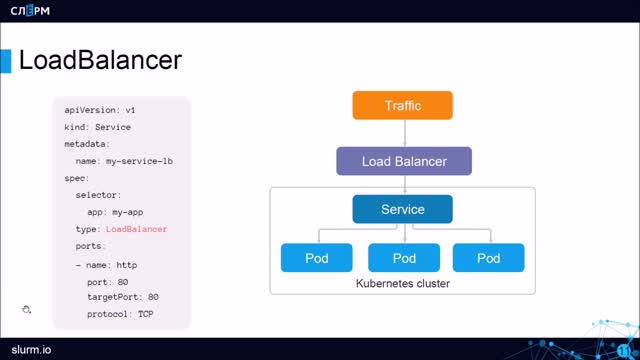
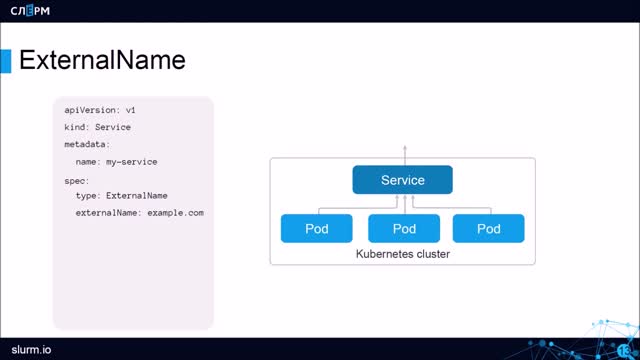
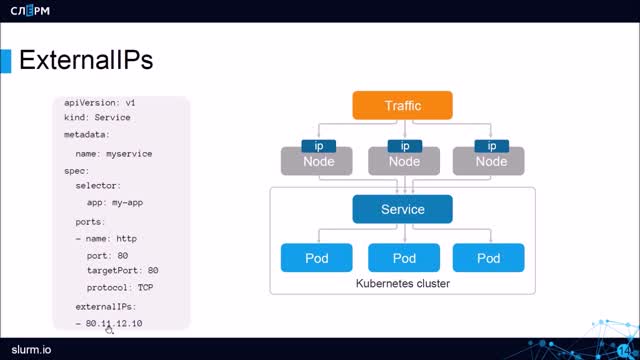
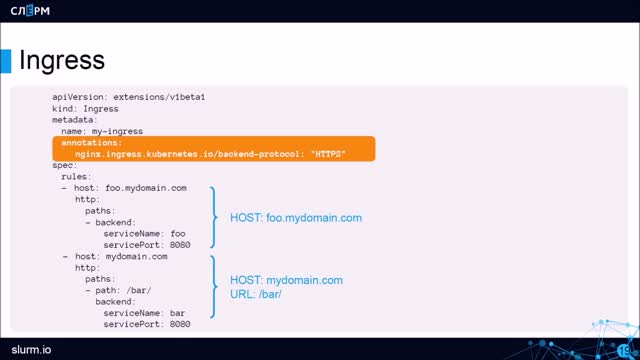
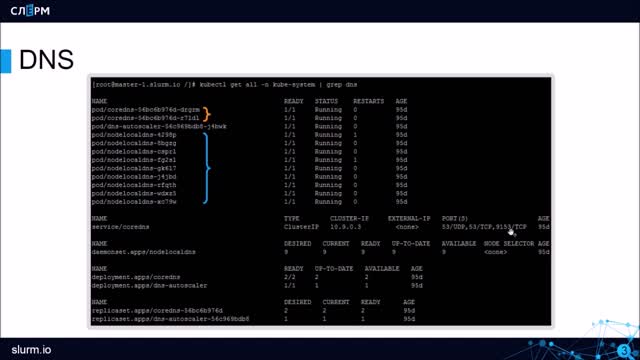
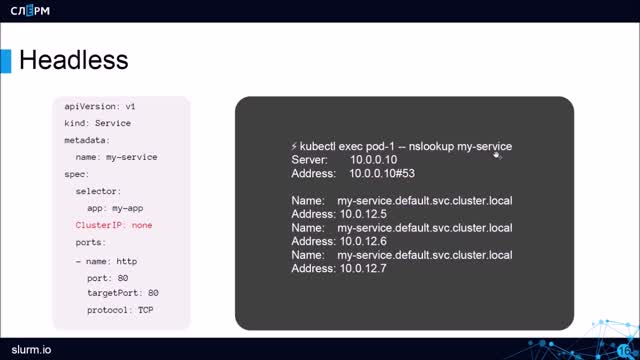
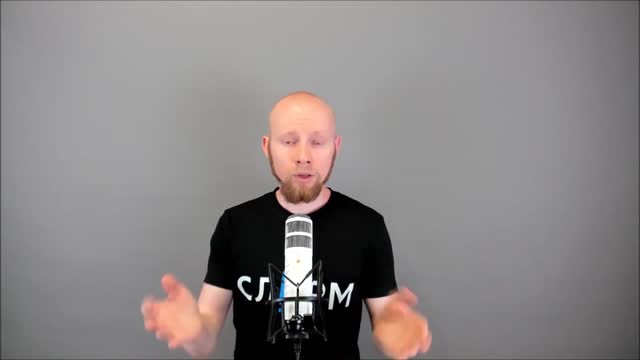
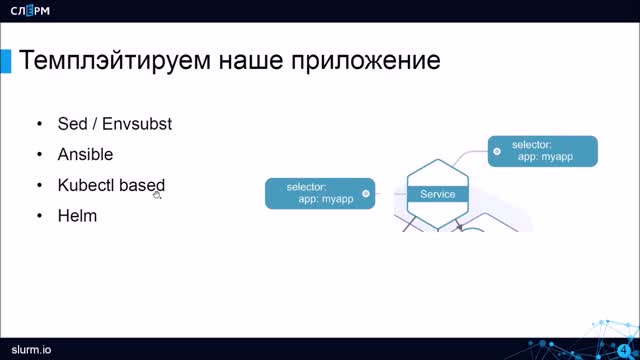
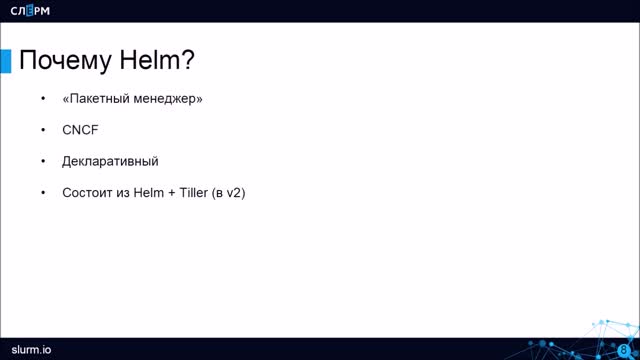
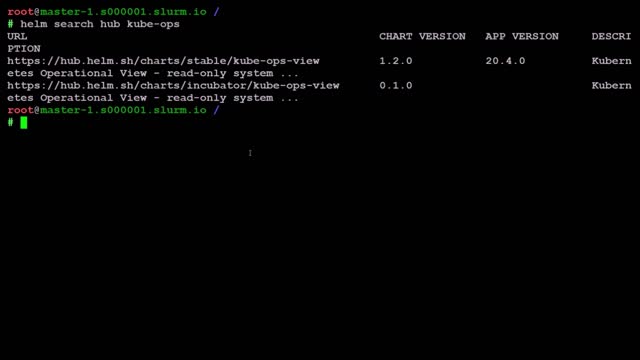
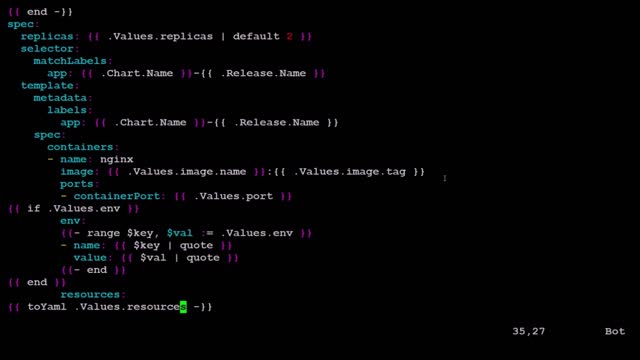
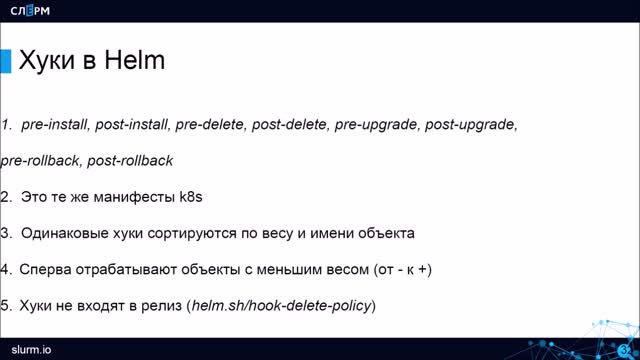
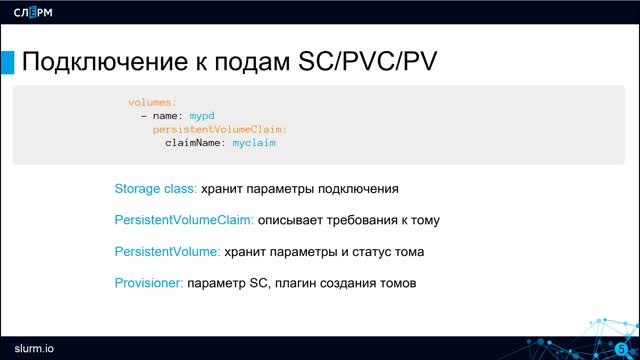
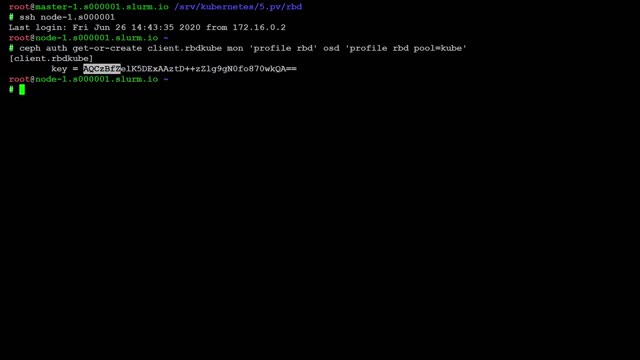
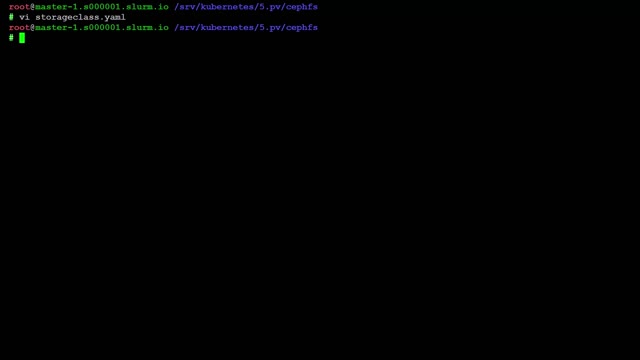
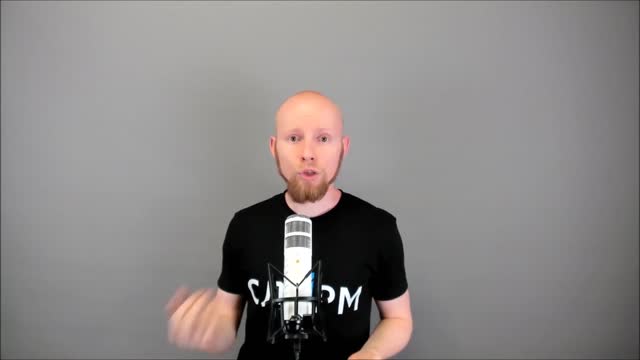
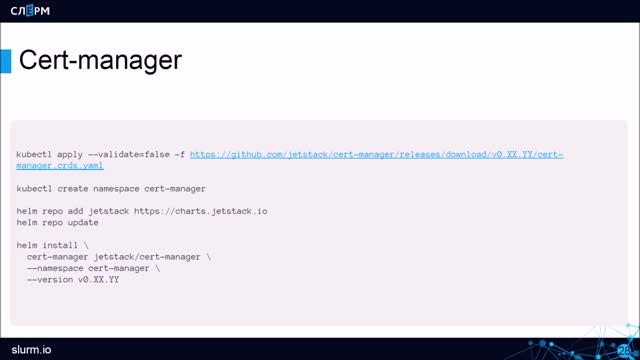
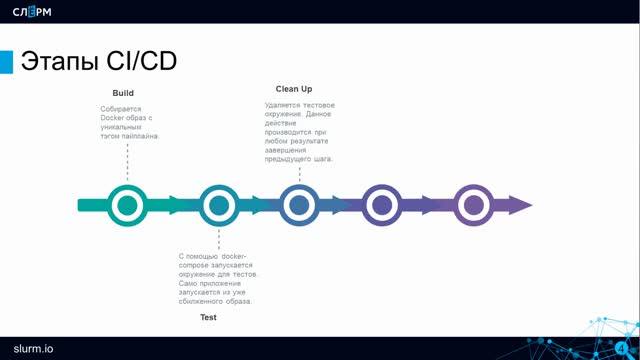
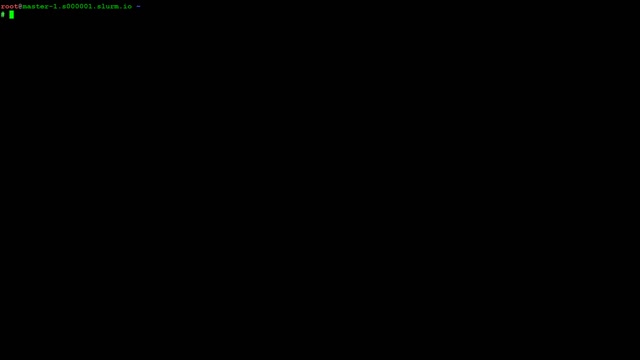
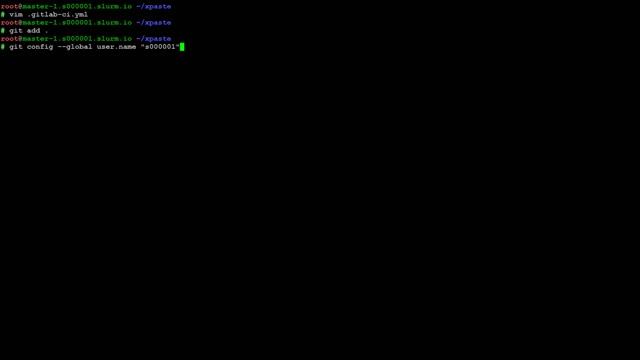
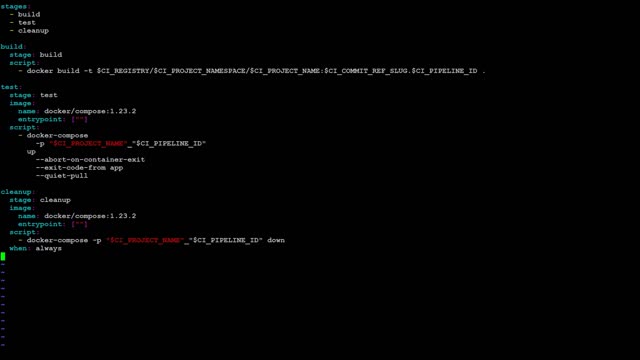
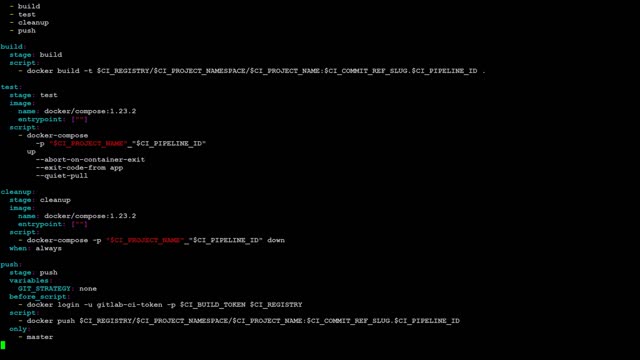
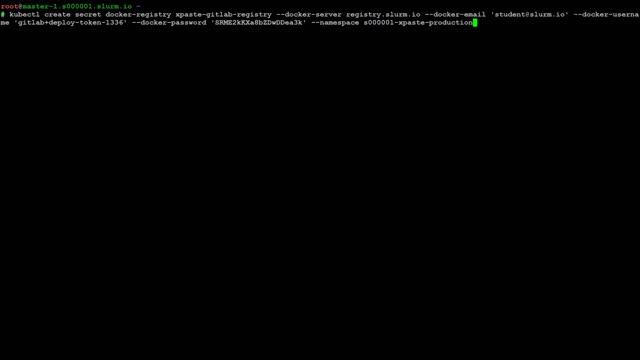
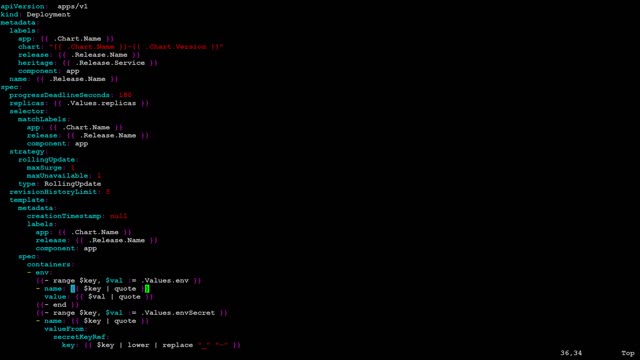
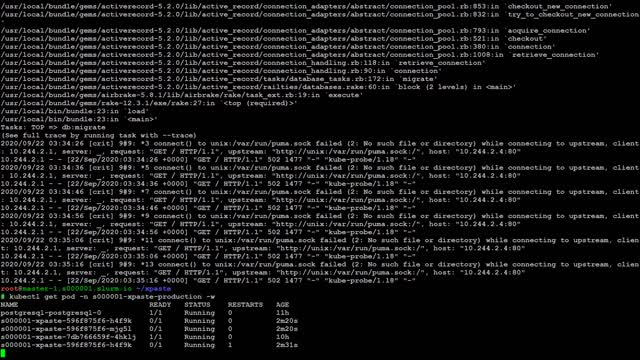
Запускаем ReplicaSet
1. Перейдите в директорию:1.4.replicaset
cd ~/slurm/practice/1.kube-basics-lecture/1.4.replicaset
2. Запустите replicaset из файла replicaset.yaml командой:
kubectl apply -f replicaset.yaml
3. Проверьте что два pod'а запустились.
В дальнейшем уже известные команды дублироваться не будут. Самостоятельно подберите нужную команду.
4. Увеличьте количество реплик в replicaset'е до трёх. Для этого воспользуйтесь командой:
kubectl edit replicaset my-replicaset
Данная команда откроет манифест replicaset'а, хранящийся в Kube API, на редактирование.
В этом файле нужно найти поле replicas и изменить 2 на 3. После этого сохранить файл и выйти из редактора.
5. Проверьте что теперь запущено три pod'а.
6. Удалите один из подов командой:
Обратите внимание, что вместо placeholder'a <ИМЯ POD'а> Вам нужно подставить реальное имя одного из pod'ов из команды kubectl get pod
kubectl delete pod <ИМЯ POD'а>
7. Проверьте, что pod'ов все еще так же 3.
8. Обновите версию образа в replicaset'е:
kubectl set image replicaset my-replicaset nginx=nginx:1.13
9. Посмотрите какая версия образа используется теперь в replicaset'е:
kubectl describe replicaset my-replicaset
Name: my-replicaset
Namespace: default
Selector: app=my-app
Labels: app=my-app
Annotations:
Replicas: 2 current / 2 desired
Pods Status: 2 Running / 0 Waiting / 0 Succeeded / 0 Failed
Pod Template:
Labels: app=my-app
Containers:
nginx:
Image: nginx:1.13 <------ Вот она
Port: 80/TCP
Host Port: 0/TCP
Environment:
Mounts:
Volumes:
Events:
Type Reason Age From Message
---- ------ ---- ---- -------
Normal SuccessfulCreate 13m replicaset-controller Created pod: my-replicaset-g4bsk
Normal SuccessfulCreate 13m replicaset-controller Created pod: my-replicaset-npwgn
10. С помощью команды kubectl describe pod <ИМЯ POD'а> проверьте версию образа на запущенных pod'ах replicaset'а.
11. Удалите один из pod'ов и проверьте версию образа в pod'е, созданном вместо удаленного.
12. Скопируйте и отправьте в качестве ответа на данном шаге результат выполнения команды:
kubectl get po <ИМЯ НОВОГО POD'а> -o=jsonpath='{.spec.containers[*].image}{"\n"}'
Ключ -o jsonpath позволяет получить не весь объект целиком, а только содержимое конкретных полей.
Он крайне полезен при написании скриптов для автоматизации задач в Kubernetes.
Почитать про его возможности подробней можно тут и тут.
13. После выполнения задания удалите replicaset:
kubectl delete replicaset --all
Самостоятельная работа
1. Запустите в кластере replicaset с одной репликой из образа debian:jessie c командой sh -c 'while true; do echo "Hello, ${USERNAME}!"; sleep 2; done' и именем hello
Для указания команды см. пример в разделе Pod
Значение для переменной окружения ${USERNAME} должно передаваться при запуске replicaset'а из env.
Для указания переменных окружения используется поле env. Оно указывается внутри описания контейнера. На одном уровне с image и name.
Пример:
env:
- name: VAR_NAME
value: var-value
2. Посмотрите логи pod'а replicaset'а.
3. Отправьте одну строчку лога в качестве ответа на этот шаг.
4. После выполнения задания удалите replicaset:
kubectl delete replicaset hello